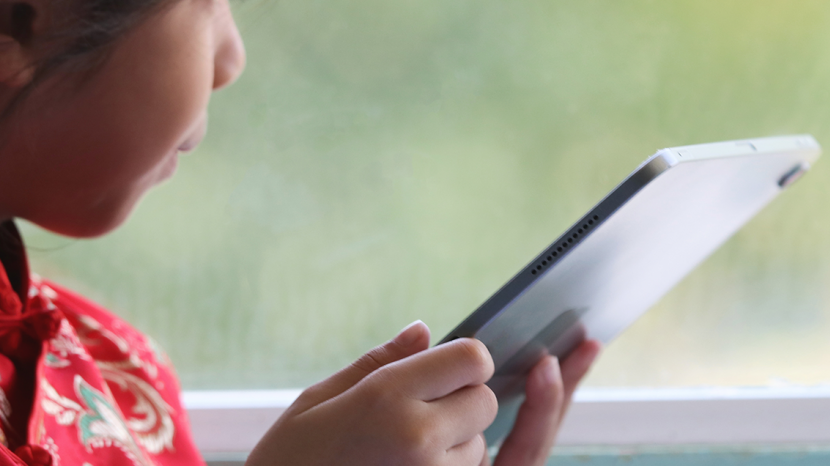
Jei jums įdomu, kaip užblokuoti svetainę „Safari“, niekada nebijokite. Šiame vadove paaiškinsime, kaip blokuoti svetaines iPhone ir kaip blokuoti svetaines iPad, kuriame veikia iPadOS. Daugelis išmaniųjų telefonų naudotojų pasilieka savo įrenginius sau ir jiems nereikia dalytis savo telefonais, išskyrus bendrinti nuotraukas arba paskolinti draugui, kad jis paskambintų. Tačiau kartais reikia apriboti prieigą prie svetainės. Tarkime, kad jūsų vaikai ar anūkai baigė ir jie nori patikrinti jūsų programas. Būtinai norėsite užblokuoti nepadorų turinį. O gal cirkuliuoja kenkėjiškos programos ar išpirkos reikalaujančios programos. Žinodami, kaip užblokuoti svetainę ar svetaines „iPhone“ ar „iPad“, viskas bus saugi ir blokuojama turinys bus automatiškai taikomas visoms įdiegtoms naršyklėms, įskaitant „Safari“, „Chrome“, „Firefox“ arba „Opera“. Palieskite.
Kaip blokuoti svetaines „iPhone“.
„Apple“ siūlo dvi svetainių blokavimo parinktis: viena – blokuoti visas svetaines ir įtraukti pasirinkimus į baltąjį sąrašą arba blokuoti konkrečias svetaines. „Apple“ palengvino abi šias parinktis naudodama ekrano laiko nustatymų meniu. Peržiūrėję ekrano laiko nustatymus pastebėsite daugybę funkcijų ir pasirinkimų. Baigę nustatyti turinio apribojimus, visada galėsite juos koreguoti. Pasiruošę?
Norėdami įjungti turinio blokavimą:
- Atidaryk Nustatymų programa
- Bakstelėkite Ekrano laikas
- Bakstelėkite Įjunkite ekrano laiką
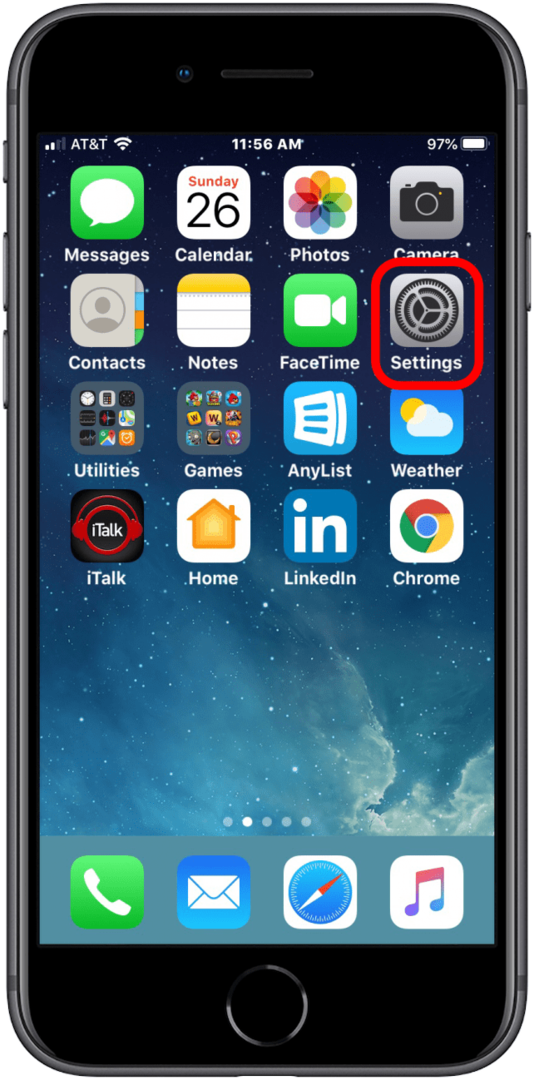
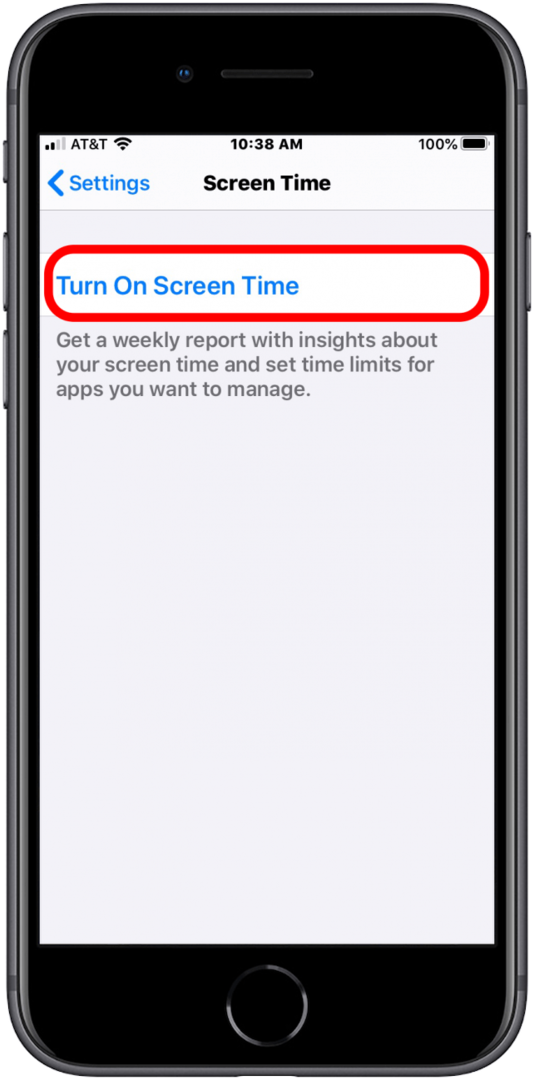
- Bakstelėkite Tęsti
- Bakstelėkite Tai yra mano telefonas, arba Tai Mano vaiko telefonas
- Bakstelėkite Turinio ir privatumo apribojimai
- Atminkite, kad šiame ekrane yra galimybė įjungti ekrano laiko kodą. Jei nepasirinksite šios parinkties čia, bet kas gali išjungti jūsų apribojimus. Kai pasiekiamas apribotas turinys, telefonas siūlo vartotojui galimybę išjungti apribojimus. Slaptažodžio kodas neleis jiems naudoti šios parinkties.
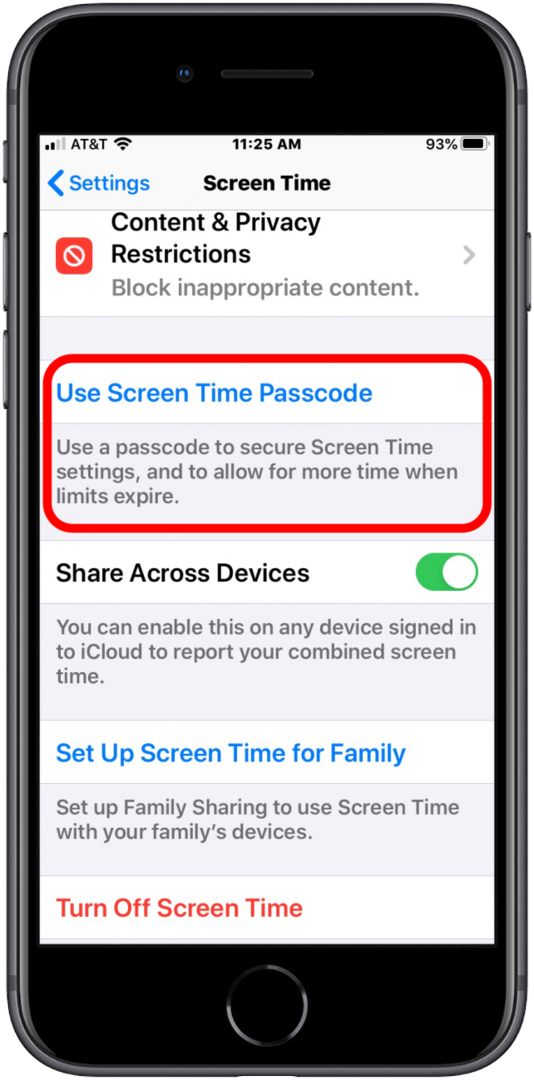
- Įjungti Turinio ir privatumo apribojimai bakstelėdami mygtuką dešinėje.
- Paspausti Turinio apribojimai.
- Paspausti Žiniatinklio turinys.
- Šiame meniu turite tris pasirinkimus, kuriuos galite patikrinti: leisti neribotą prieigą (žinoma, jūs čia nebūtumėte, jei tai jūsų tikslas), apriboti svetaines suaugusiesiems arba tik leidžiamas svetaines.
Kaip blokuoti svetaines „iPhone“ – apribokite svetaines suaugusiesiems
- Atidaryk Nustatymų programa
- Bakstelėkite Ekrano laikas
- Jei jis dar neįjungtas, bakstelėkite Įjunkite ekrano laiką. Kitu atveju pereikite prie 6 veiksmo
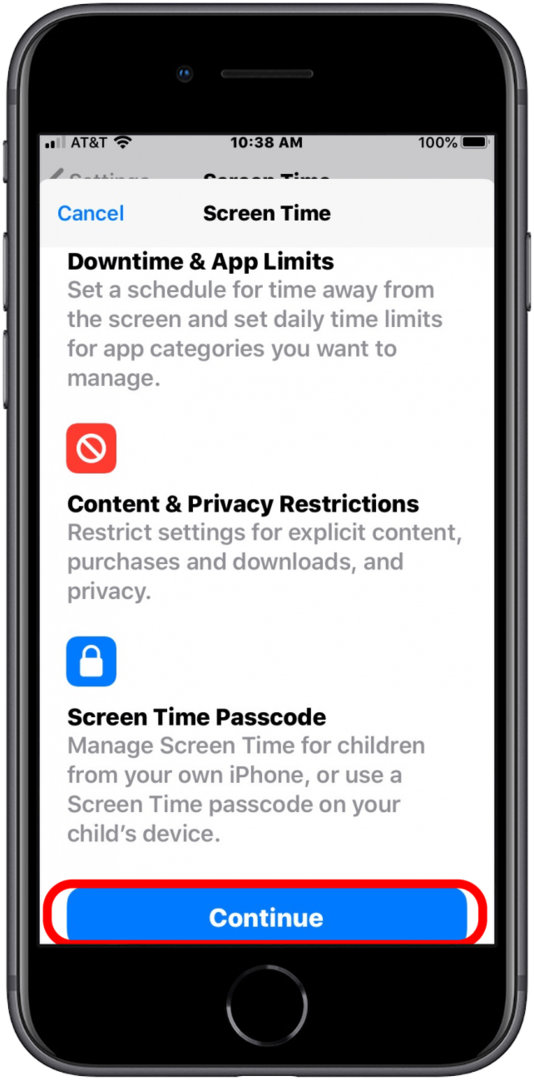
- Bakstelėkite Turinio ir privatumo apribojimai.
- Įjungti Turinio ir privatumo apribojimai bakstelėdami mygtuką dešinėje.

- Paspausti Turinio apribojimai
- Paspausti Žiniatinklio turinys
- Paspausti Apriboti suaugusiems skirtas svetaines
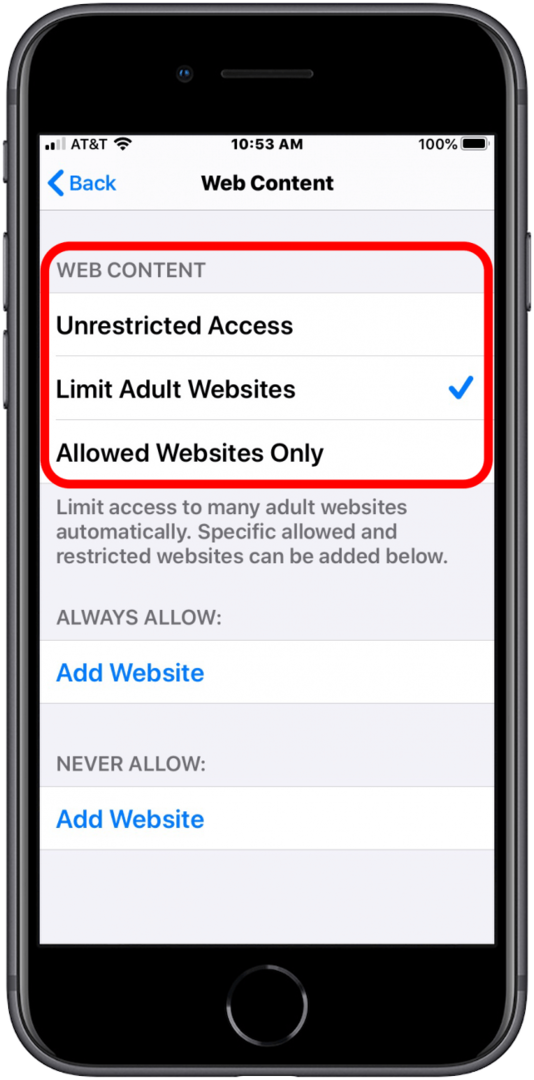
- Pasirinkus šią parinktį daugelis suaugusiesiems skirtų svetainių bus užblokuotos automatiškai, bet vis tiek galėsite pridėti svetainių, kurios visada leidžiamos arba niekada neleidžiamos.
Kaip užblokuoti svetaines „iPhone“ – baltasis sąrašas
„Apple“ jau patogiai pasirinko kai kurias amžių atitinkančias svetaines, todėl jums nereikės rankiniu būdu naršyti ir pridėti svetainių, pvz., „Discovery Kids“ ir „Disney“. Galite pašalinti bet kurį iš šių iš anksto patvirtintų pasirinkimų, braukdami kairėn, kad ištrintumėte.
- Atidaryk Nustatymų programa.
- Bakstelėkite Ekrano laikas.
- Jei jis dar neįjungtas, įjunkite ekrano laiką.
- Bakstelėkite Turinio ir privatumo apribojimai.
- Įjungti Turinio ir privatumo apribojimai bakstelėdami mygtuką dešinėje.

- Paspausti Turinio apribojimai
- Paspausti Žiniatinklio turinys
- Paspausti Tik leidžiamos svetainės
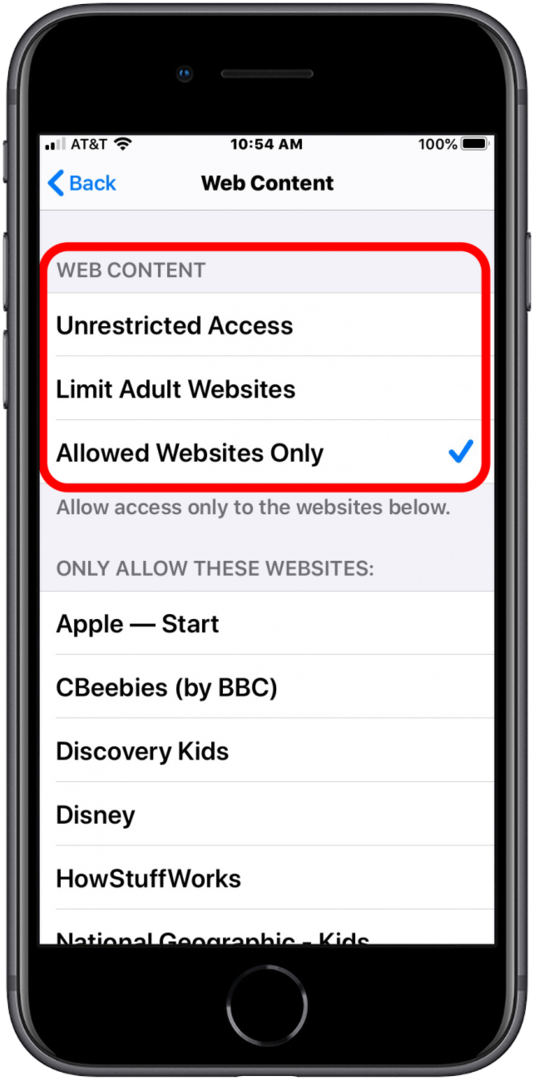
- Žemiau matysite numatytas leidžiamas svetaines.
- Šio puslapio apačioje yra galimybė įtraukti pasirinktą svetainę. Bakstelėjus, kuris nukreipiamas į kitą ekraną, kuriame galite suteikti svetainei pavadinimą ir įvesti URL.
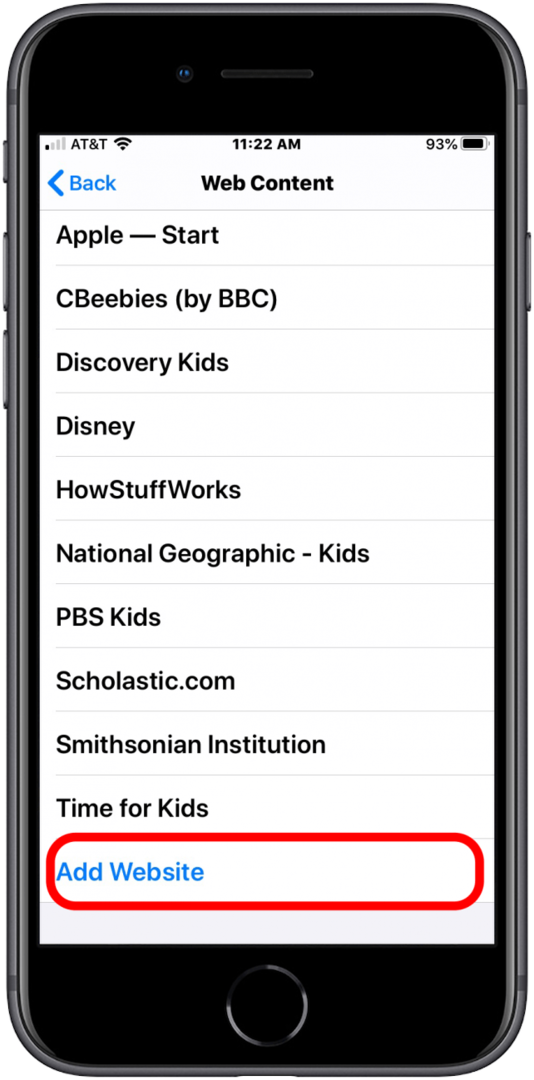
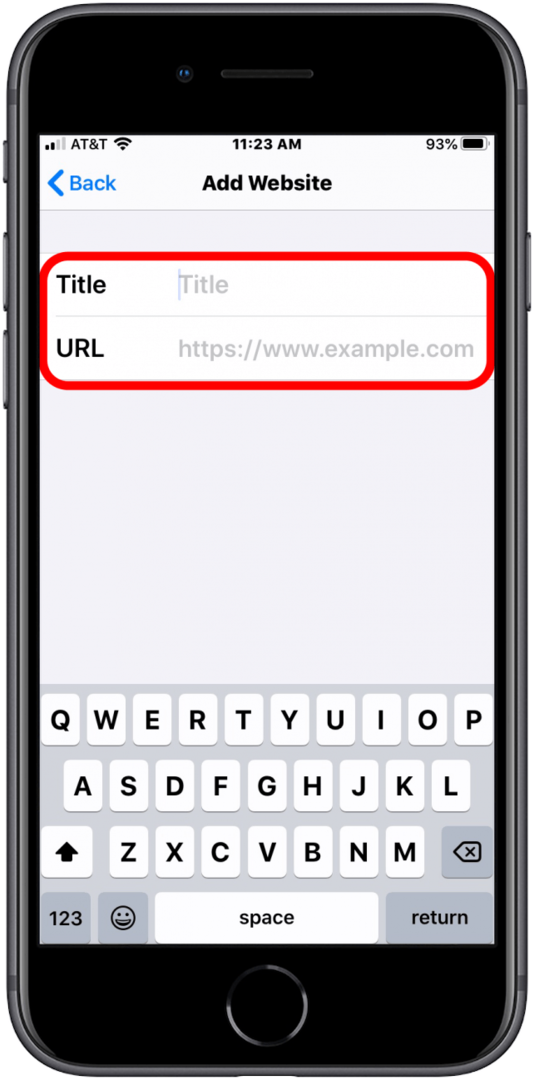
Jei jums įdomu, kaip blokuoti svetaines savo iPad, veiksmai yra tokie patys. Dabar galite būti ramūs žinodami, kad jūsų jaunasis šeimos narys yra apsaugotas nuo netinkamo interneto turinio.
Erin yra „iPhone Life“ žiniatinklio redaktorė ir daugelį metų buvo rašytoja, redaktorė ir tyrinėtoja. Ji yra įgijusi komunikacijos laipsnį, ypatingą dėmesį skiriant psichologijai ir komunikacijai, ir daugelį savo profesinių metų praleido kaip trenerė įvairiose verslo ir specialybės srityse. Prieš devynerius metus Erin oficialiai prisijungė prie „iPhone“ ir „Apple“ naudotojų gretų ir nuo to laiko mėgavosi unikalia ir pritaikyta „Apple“ technologija bei daugybe jos įtaisų. Kai ji nedirba, Erin ir jos sūnus mėgsta nuotykius lauke, stovyklauja ir leidžia laiką su savo eklektiška augintinių kolekcija.
Naudodami „iPhone Life's Insider“ programą, prenumeratoriai gauna išskirtinę prieigą prie visiškai naujojo „iPadOS 15“ vadovo. Profesionalų sukurtas vadovas padės įsisavinti daugybę naujų „iPad“ funkcijų įskaitant naujus būdus atlikti kelias užduotis, sukurti tinkintą pagrindinį ekraną, naudoti naujas „FaceTime“ funkcijas ir pan daug daugiau. Mūsų iPadOS vadovas siūlo mokomuosius vaizdo įrašus ir spausdinamas nuoseklias instrukcijas, kurios išmokys jus visko, ką reikia žinoti. Prenumeruokite mūsų „Insider“ programą ir pasinaudokite a riboto laiko 30 procentų nuolaida, plius papildomi 10 procentų, jei esate vyresnysis, veteranas ar aptarnaujantis personalas!